Come tutti sappiamo, Excel è un software di fogli di calcolo indispensabile per professionisti, aziende e studenti. Tuttavia, come qualsiasi altro software, anche Excel è vulnerabile agli errori. La mancata corrispondenza del tipo di errore di runtime 13 in Excel è uno degli ostacoli più frustranti che spesso disturbano il flusso di lavoro degli utenti. Ecco lo screenshot di questo errore:
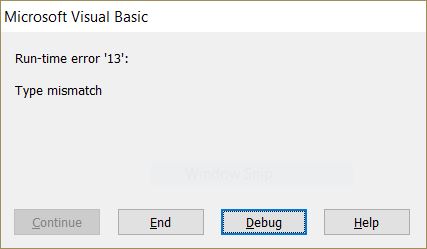
In questo articolo esplorerò gli approfondimenti sull’errore di runtime 13, le sue cause principali e, soprattutto, come risolverlo in pochissimo tempo e con meno sforzo.
Soluzioni veloci:
- Ripristina da backup
- Controllare i tipi di dati
- Utilizzo dell’utilità Apri e ripristina
- Disinstallare il programma difettoso
- Cerca virus/malware
- Recupera macro mancanti
- Esegui il comando “Regedit” in CMD
- Reinstallare Microsoft Excel
- Crea una nuova partizione del disco e reinstalla Windows
- Utilizzare lo strumento di riparazione di MS Excel
Che cos’è l’errore di mancata corrispondenza del tipo in Excel?
L’errore “Type Mismatch” si verifica in genere quando si tenta di eseguire un codice VBA (Visual Basic for Applications) in Excel. Di conseguenza, potresti essere interrotto ogni volta da tutte le attività in corso sulla tua applicazione Excel.
Quando riscontri questo errore, significa che stai utilizzando una variabile o un’espressione con un tipo di dati incompatibile con la sua definizione. Tuttavia, questo errore ha avuto un effetto negativo sui file XLS/XLSX. Quindi, prima che danneggi i tuoi file Excel, correggilo immediatamente con le soluzioni appropriate.
Perché ricevo l’errore di runtime di Excel 13 Tipo non corrispondente?
Di seguito sono riportati alcuni motivi per la mancata corrispondenza del tipo di errore di runtime di Excel 13:
- Quando sono necessari più metodi o file per avviare un programma che utilizza un ambiente Visual Basic (VB).
- A causa di infezioni da virus e malware, ciò danneggia i file di sistema di Windows o i file relativi a Excel.
- Quando si tocca la funzione o la macro presente nel menu creato da un’altra Macro.
- A causa dell’installazione danneggiata o incompleta del software Microsoft Excel.
- Tentativo di eseguire codice VBA che include tipi di dati che non corrispondono correttamente.
- A causa di un conflitto con altri programmi durante l’apertura del file Excel VBA.
Metodi per correggere l’errore di runtime 13 Tipo non corrispondente in Excel
Scopri come correggere la mancata corrispondenza del tipo dell’errore di runtime 13 in Excel.
Metodo 1- Ripristino dal backup
Questo è uno dei modi più semplici per superare errori o problemi in Excel. Se hai conservato un file di backup dello stesso documento Excel, puoi ripristinare direttamente quel file di backup e risolvere il problema senza applicare alcun metodo complicato.
Metodo 2: controlla i tipi di dati
La verifica delle variabili e delle espressioni è un altro passaggio cruciale da eseguire per risolvere questo errore. Implica la revisione del codice VBA problematico e la garanzia che abbiano tipi di dati compatibili.
Metodo 3: utilizzo dell’utilità Apri e ripristina
Utilizzando l’utilità Apri e ripristina integrata di Excel puoi riparare file Excel danneggiati. Provare i seguenti passaggi per correggere la mancata corrispondenza del tipo di errore di runtime 13 di Visual Basic in Excel.
Ecco i passaggi per farlo:
- Apri Excel.
- Vai al menu File >> fai clic su “Apri“
- Sfoglia e seleziona il file Excel corrotto > dall’elenco a discesa della scheda aperta > seleziona “Apri e ripara“
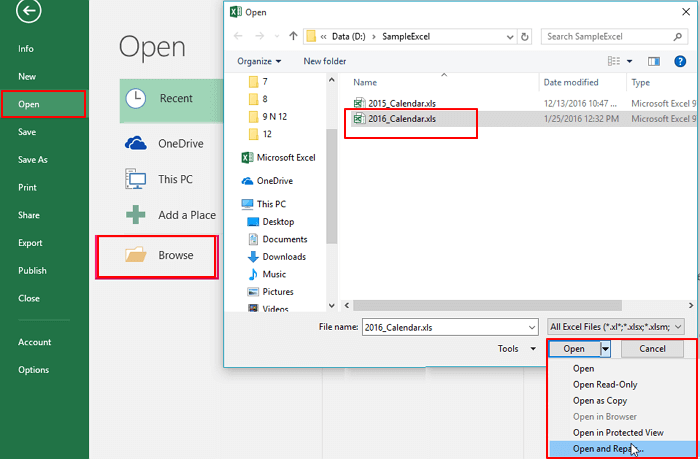
- Infine, fare clic sul pulsante “Ripara“.
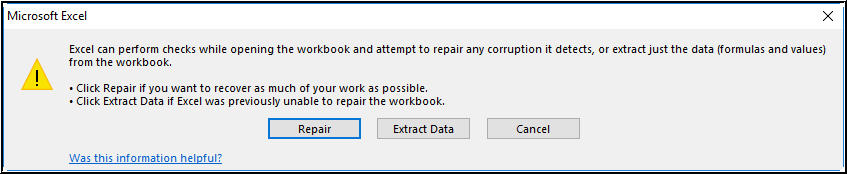
Nota: in molti casi, si riscontra che l’utilità di riparazione integrata non riesce a riparare il file Excel gravemente danneggiato. In questi casi, utilizzando il file Excel Riparazione Attrezzo torna utile.
Metodo 4- Disinstallare il programma difettoso
È stato rilevato che alcune applicazioni e software causano l’errore di runtime. Quindi, per correggere l’errore del file Excel, disinstalla semplicemente le app e i programmi problematici.
- Per prima cosa, vai al Task Manager e interrompi i programmi in esecuzione.
- Quindi nel menu Start > digita Pannello di controllo e apri il primo risultato.
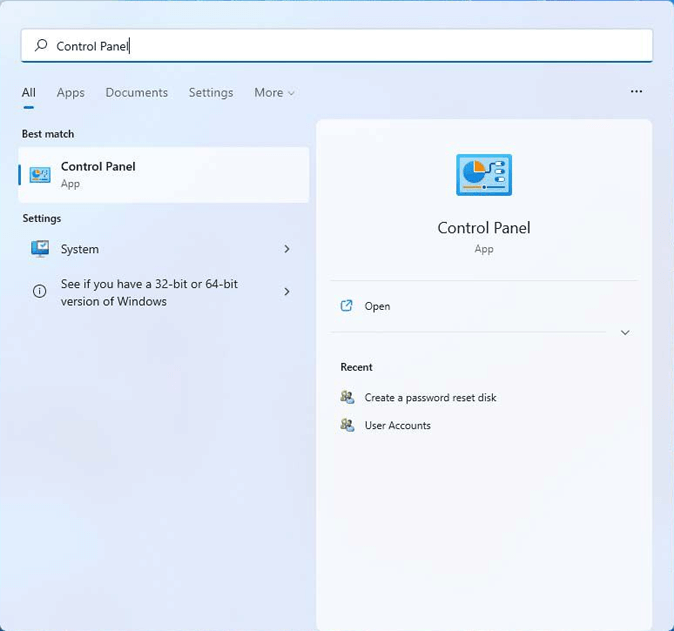
- Selezionare Programmi, quindi Programmi e funzionalità.
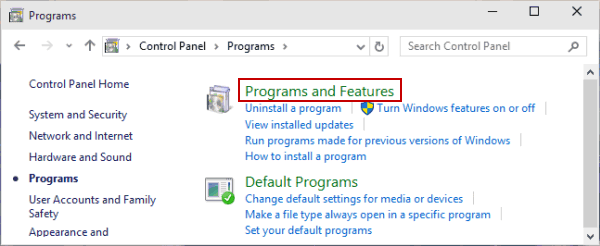
- Successivamente, tieni premuto (o fai clic con il pulsante destro del mouse) sul programma che desideri disinstallare.
- Selezionare Disinstalla o Disinstalla/Cambia.
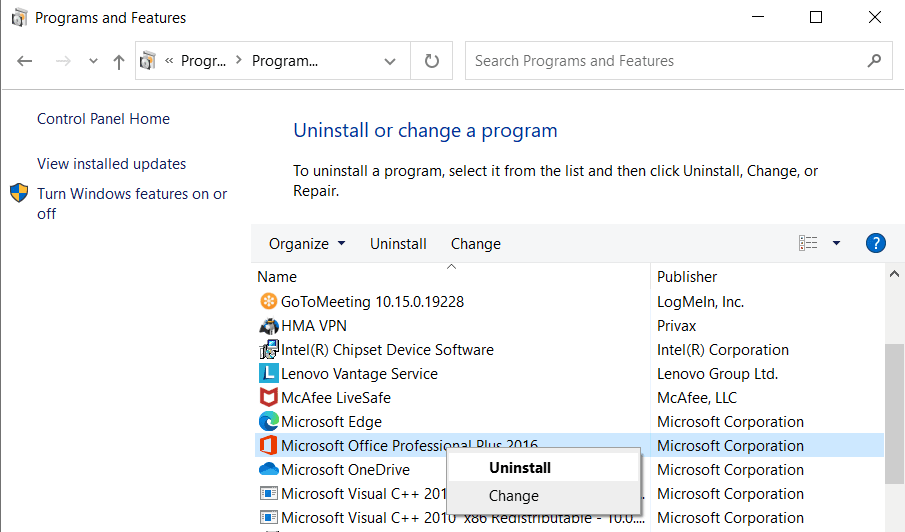
- Ora segui la procedura sullo schermo per completare l’azione.
Spero che ciò risolva l’errore 13 di Excel, ma in caso contrario segui la soluzione successiva.
Leggi anche: Metodi per l’errore di runtime 76 Percorso non trovato Excel
Metodo 5- Scansione per virus/malware
L’intrusione di virus è un grosso problema per tutti gli utenti Windows, poiché causa diversi problemi per i file PC e Excel. Questo può essere il motivo principale dietro questo errore. I virus danneggiano il file di programma principale di MS Office, importante per l’esecuzione delle applicazioni Excel.
Ciò rende il file illeggibile e inizia a generare il seguente messaggio di errore: Intervallo di mancata corrispondenza del tipo di errore di runtime VBA di Excel 13
Per evitare questo errore, è necessario rimuovere tutte le infezioni da virus dal sistema utilizzando uno strumento di rimozione antivirus affidabile. Si consiglia di scansionare il sistema con il miglior programma antivirus e rendere il sistema privo di malware.
Metodo 6: recupero delle macro mancanti per correggere l’errore di runtime 13 Tipo non corrispondente in Excel
Bene, si è scoperto che gli utenti ricevono l’errore di runtime 13 a causa delle macro mancanti, quindi prova a recuperare le macro mancanti.
Ecco i passaggi per farlo:
- Aprire il nuovo file Excel > e impostare la modalità di calcolo su Manuale
- Ora dal menu Strumenti selezionare Macro > Sicurezza > opzione Alta.
- Se utilizzi Excel 2007, fai clic sul pulsante Office > Opzioni di Excel > Centro protezione nel pannello di sinistra
- E fai clic sul pulsante Impostazioni Centro protezione > Impostazioni macro > Disattiva tutte le macro senza notifica nella sezione Impostazioni macro > fai clic su OK due volte.
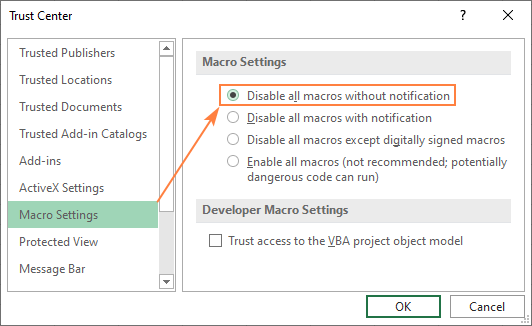
- Ora apri la cartella di lavoro danneggiata. Se Excel apre la cartella di lavoro viene visualizzato un messaggio che informa che le macro sono disabilitate.
- Ma se Excel si spegne, questo metodo non è praticabile.
- Successivamente premere [Alt] + [F11] per aprire Visual Basic Editor (VBE).
- Utilizzare Esplora progetto (premere [Ctrl]+R) > fare clic con il pulsante destro del mouse su un modulo > Esporta file.
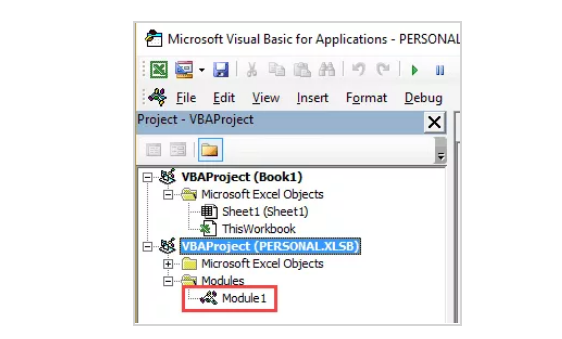
- Digitare il nome e la cartella per il modulo > e ripetere questo passaggio tutte le volte necessarie per esportare l’intero modulo.
- Infine, chiudere il VBE ed uscire.
Ora apri la nuova cartella di lavoro vuota (o la cartella di lavoro costruita di recente che contiene i dati recuperati dalla cartella di lavoro danneggiata) e importa i moduli.
Metodo 7- Esegui il comando “Regedit” in CMD
Questo errore di runtime può anche essere corretto eseguendo il comando “Regedit” nel prompt dei comandi.
- Premi insieme i tasti Win + R e premi Invio.
- Ora nella finestra di dialogo Esegui aperta digitare il comando “regedit“. Dopodiché premi OK.
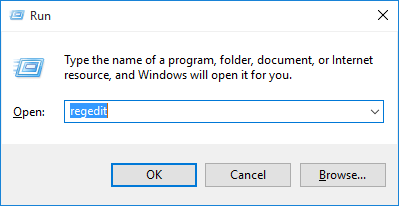
- Questo aprirà l’editor del registro. Sul lato destro c’è un’opzione “LoadApplnit_DLLs value“. Basta toccarla due volte.
- Modificare il valore da 1 a ‘0’, quindi premere OK.
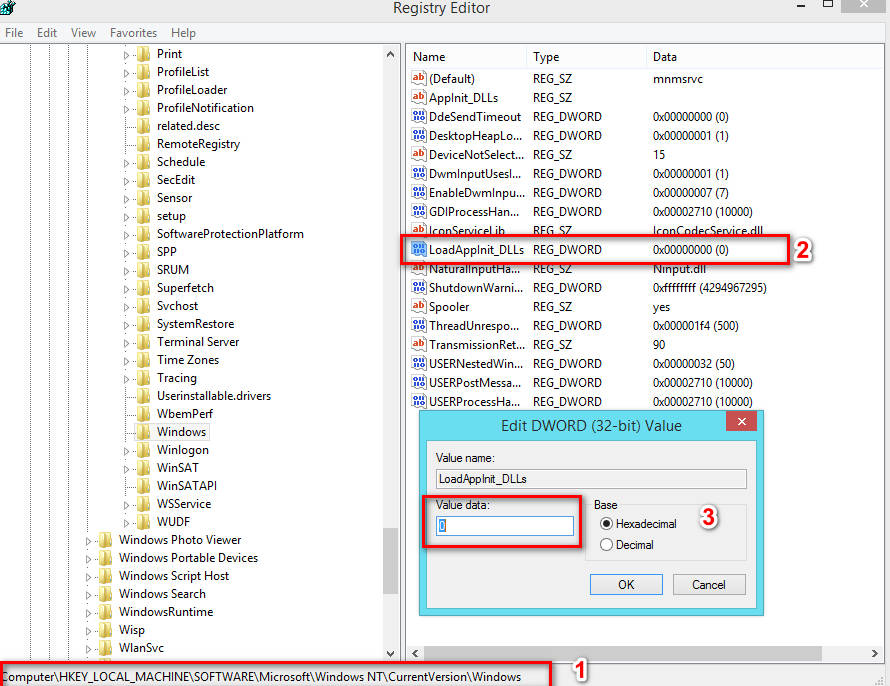
- Ora esci dall’editor del registro aperto.
- Dopo aver completato tutto questo, riavviare il PC.
Leggi anche: Correggi l’errore di runtime 9 Subscript fuori intervallo in Excel?
Metodo 8: reinstallare Microsoft Excel
A volte, la mancata corrispondenza del tipo di errore di runtime 13 nella macro di Excel si verifica a causa di un’installazione non completata o di un’applicazione MS Excel corrotta. In tal caso, è meglio eliminare l’app esistente e installare nuovamente l’applicazione Excel. Puoi installare il programma dal sito ufficiale, selezionarlo e scaricare la versione adatta a te.
Metodo 9: crea una nuova partizione del disco e reinstalla Windows
Anche dopo aver provato tutte le soluzioni sopra indicate, se l’errore di tipo Excel non corrispondente persiste, l’ultima opzione rimasta è creare una nuova partizione e reinstallare Windows.
- Nel PC inserisci un DVD/CD di Windows e successivamente avvia la procedura di installazione.
- Per l’installazione, scegliere la preferenza della lingua.
- Tocca l’opzione “Accetto” e poi premi AVANTI
- Selezionare l’opzione avanzata personalizzata e quindi scegliere la partizione Disco O 1.
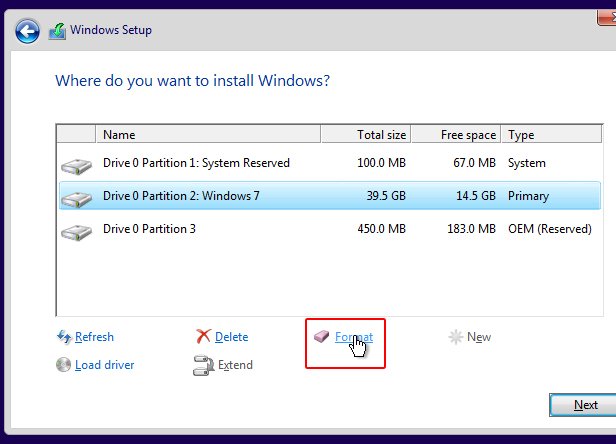
- Ora premi il pulsante Elimina> OK.
- La stessa cosa che devi ripetere dopo aver selezionato la partizione 2 del Disco O.
- Ora premi il pulsante Elimina >> OK per eliminare anche questo.
- Dopo aver completato la procedura di eliminazione, toccare per creare una nuova partizione.
- Assegnare la dimensione del disco e toccare Applica.
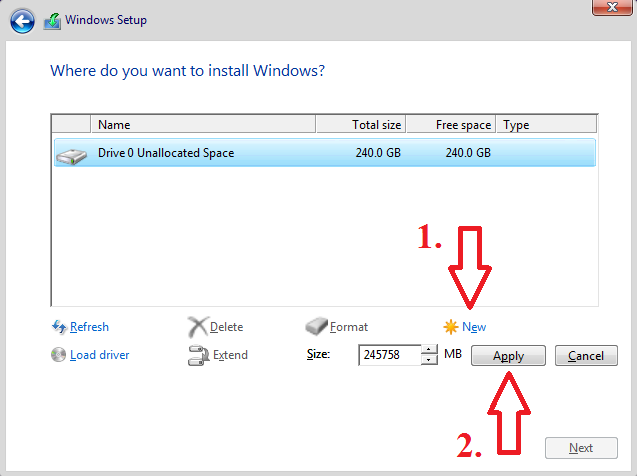
- Ora scegli Disco 0 partizione 2 e poi premi Formattazione.
- Dopo aver completato il processo di formattazione, premere il pulsante AVANTI per continuare.
Nota: prima di tentare questa procedura non dimenticare di conservare un backup completo di tutti i tuoi dati.
Consigliato: utilizzare uno strumento di riparazione MS Excel altamente sviluppato
Si consiglia di utilizzare il MS Excel Riparazione Attrezzo. Questo è lo strumento migliore per riparare tutti i tipi di problemi, corruzione ed errori nelle cartelle di lavoro di Excel. Questo strumento consente di ripristinare facilmente tutti i file Excel corrotti, inclusi grafici, commenti nelle celle delle proprietà del foglio di lavoro e altri dati importanti.
È facile da usare e compatibile sia con i sistemi operativi Windows che con quelli Mac.
Passaggi per utilizzare lo strumento di riparazione di MS Excel:
Passaggio 1 - Scarica e installa Stellar Riparazione per Excel seguendo la procedura guidata di installazione.

Passaggio 2 – Dopo l'installazione, avvia lo strumento di riparazione e sfoglia il file Excel che desideri riparare.

Passaggio 3 – Ora seleziona il file Excel che desideri riparare e fai clic sul pulsante 'Repair'.

Passaggio 4 – Attendere il completamento del processo di riparazione.

Passaggio 5 – Una volta terminato, visualizza in anteprima e verifica il file Excel riparato e premi il pulsante 'Save'.

Domande frequenti correlate:
La mancata corrispondenza del tipo è un errore di runtime?
Sì, la ‘mancata corrispondenza del tipo’ è un errore di runtime in MS Excel.
Come posso identificare l’errore di runtime 13?
È possibile identificare il codice di errore di runtime 13 in Excel utilizzando gli strumenti di debug.
Gli errori di runtime sono dannosi?
Gli errori di runtime di solito indicano che è successo qualcosa di eccezionale e brutto. Vuol dire che sono cattivi.
Quali sono alcuni motivi comuni dell’errore 13 in Microsoft Excel?
Alcune cause comuni dell’errore 13 in Microsoft Excel sono le seguenti:
- Tipi di dati incompatibili
- Valori immessi non validi
- File mancanti o danneggiati.
Come faccio ad aprire VBA in Excel?
Per aprire e accedere all’editor VBA in MS Excel, assicurati che la scheda Sviluppatore sia visibile nella barra multifunzione. In caso contrario, attenersi alla seguente procedura:
- Apri Excel >> fai clic su File > Opzioni.
- Successivamente, seleziona la barra multifunzione Personalizza.
- Quindi, seleziona una casella accanto all’opzione Sviluppatore nel riquadro di destra.
Quali misure precauzionali posso adottare per evitare questo errore?
La manutenzione regolare, la convalida dei dati e le tecniche di gestione degli errori possono aiutare a prevenire questo e altri errori di Excel.
Leggi anche: Microsoft ha bloccato le macro dall’esecuzione di Excel!
Tempo del verdetto
La mancata corrispondenza del tipo di errore di runtime di Excel 13 può essere un fastidioso intoppo nel flusso di lavoro, ma con una chiara comprensione delle sue ragioni e dei metodi di risoluzione dei problemi, puoi eliminarlo efficacemente.
Tutto quello che devi fare è implementare le migliori pratiche menzionate in questo post per correggere questo errore e garantire un funzionamento regolare.
Grazie per aver letto…!
